不少朋友都喜欢个性化设置桌面,不过改完之后发现电脑桌面图标出现了蓝色底纹,又不知道怎样去掉电脑桌面图标的蓝色底纹。虽然电脑桌面图标的蓝色底纹不会影响系统的正常使用,但影响美观,破坏心情。怎么办?下面,小编给大家准备了电脑桌面图标有蓝色阴影的去除技巧。
桌面的图标排列整齐或者有特色的话能够给系统的整体美观度加分,但是突然有一天你可能发现电脑桌面图标出现了蓝色阴影,所有图标出现蓝色阴影看起来非常的丑陋,直接降低了系统的美观度,下面,小编跟大伙一同探讨一下去掉电脑桌面图标有蓝色阴影的方法。
电脑桌面图标有蓝色阴影怎么去掉
右击【我的电脑】,点击【属性】

桌面电脑图解1
在出现的选项卡中选择【高级】——【性能】——【设置】。
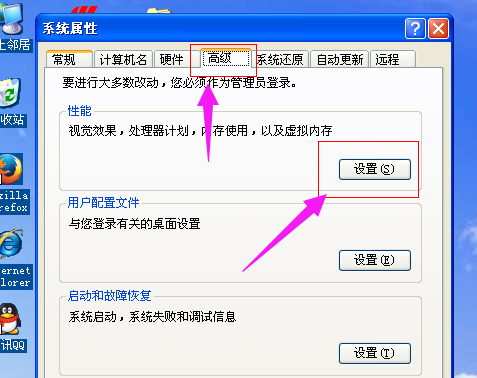
蓝色阴影电脑图解2
在出现的性能选项中选择【自定义】,然后将滚动条拉到最下面,选中“在桌面上为图片标签使用阴影”这个选项,如果已经选中,再重新勾选下,之后点击“确定”,看一下你的桌面有没有恢复过来。

蓝色阴影电脑图解3
如果还没有恢复,继续往下看。
鼠标单击电脑左下角【开始】——【运行】。
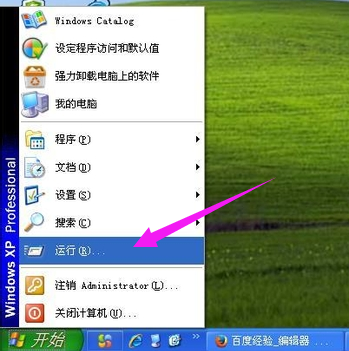
电脑电脑图解4
弹出的运行对话框中输入 gpedit.msc 点击确定。
双击用户配置中的管理模板。
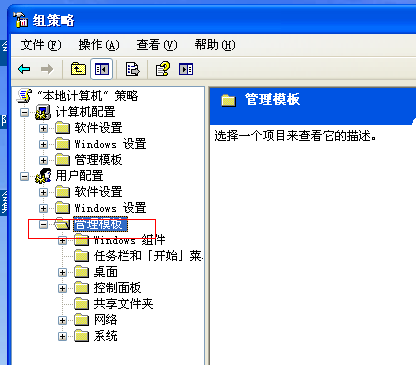
桌面电脑图解5
双击【管理模板】下的【桌面】。
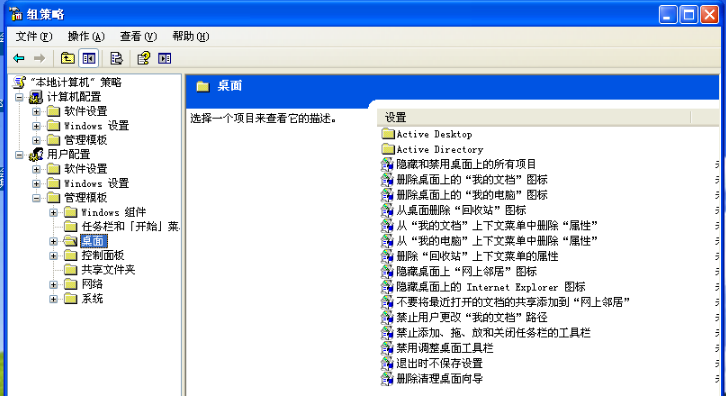
蓝色阴影电脑图解6
选中【桌面】下的 【Active Desktop】。
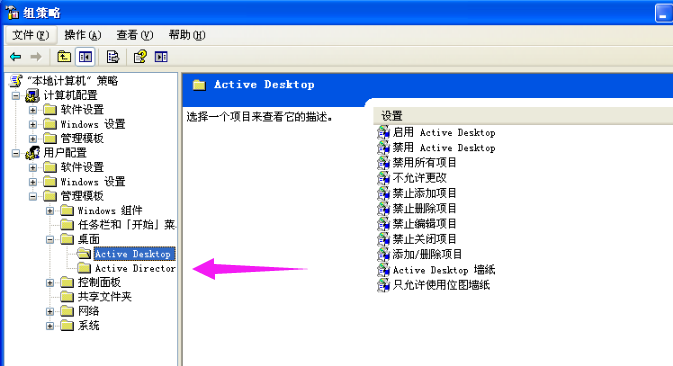
蓝色阴影电脑图解7
右击右侧的启用Active Desktop,选择属性。
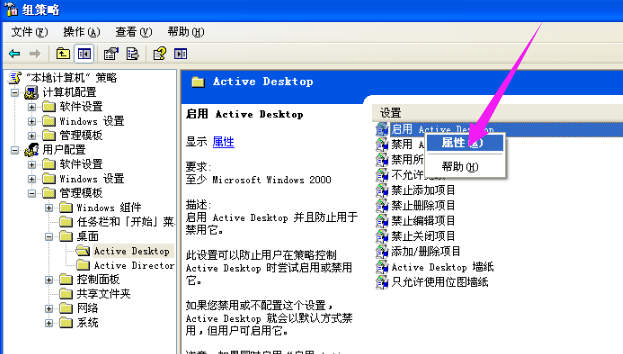
桌面电脑图解8
在打开的对话框中选择“已禁用”,点击确定。
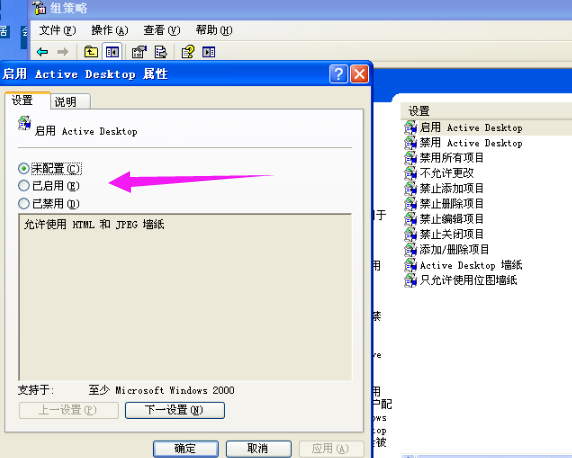
电脑电脑图解9
右击右侧的禁用Active Desktop,选择属性。
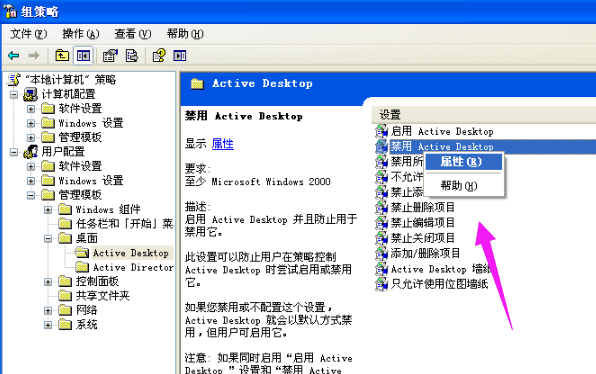
桌面图标电脑图解10
在打开的对话框中选择“已启用”,点击确定。
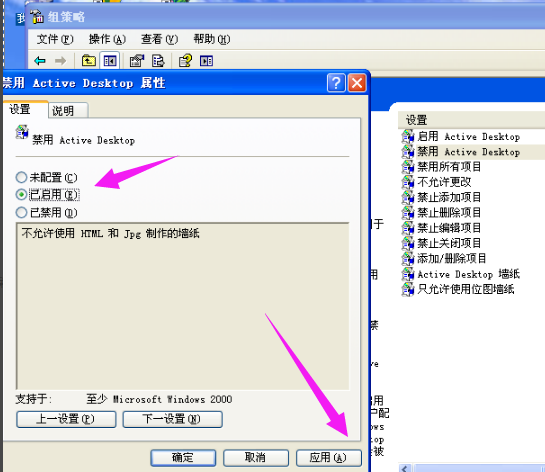
桌面电脑图解11
之后关闭所有对话框,这个时候你的桌面还是没有任何变化的。我们再重复一下第1、2、3步。
以上就是去掉电脑桌面图标有蓝色阴影的方法了,是不是不难?




















 1128
1128











 被折叠的 条评论
为什么被折叠?
被折叠的 条评论
为什么被折叠?








